Inhoudsopgave
Schrijvers van inhoud in lange vorm, zoals romans en scenario's, hebben unieke behoeften die moeten worden aangepakt in de software die ze gebruiken. Hun schrijfprojecten worden gemeten in maanden en jaren in plaats van dagen en weken, en ze hebben meer draden, personages en plotwendingen bij te houden dan de gemiddelde schrijver.
Er is veel variatie in het genre schrijfsoftware, en het leren van een nieuwe tool kan een grote investering zijn, dus het is belangrijk om je opties te overwegen voordat je een verbintenis aangaat. Scrivener en Storyist zijn twee populaire opties, hoe verhouden ze zich tot elkaar?

Scrivener is een hooggepolijst, functierijk programma voor professionele schrijvers met een focus op langetermijnprojecten. Het is perfect voor romans. Het werkt als een typemachine, ringband en plakboek - allemaal tegelijk - en bevat een handige outliner. Door deze diepgang kan de app een beetje moeilijk te leren zijn. Lees voor een nadere beschouwing onze volledige Scrivener review hier.
Storyist Het is een vergelijkbaar hulpmiddel, maar in mijn ervaring niet zo gepolijst als Scrivener. Ook het kan je helpen bij het schrijven van een roman, maar bevat ook extra hulpmiddelen en opmaak, zoals die nodig zijn voor het maken van scenario's.
Scrivener vs. Storyist: een vergelijking van kop tot teen
1. Gebruikersinterface
Programma's die ontworpen zijn voor het schrijven in lange vorm hebben veel mogelijkheden en zijn ontworpen voor mensen die honderden of zelfs duizenden uren besteden aan het gebruik en de beheersing van de software. Dus, of je nu kiest voor Scrivener of Storyist, verwacht dat er een leercurve is. Je zult productiever worden naarmate je meer tijd doorbrengt met de software, en het is zeker de moeite waard om wat tijd te investeren in het bestuderen van de handleiding.
Scrivener is een app voor alle soorten schrijvers, die dagelijks wordt gebruikt door bestsellers, non-fictieschrijvers, studenten, academici, advocaten, journalisten, vertalers en meer. Het vertelt je niet hoe je moet schrijven, maar biedt alles wat je nodig hebt om te beginnen en te blijven schrijven.
De ontwikkelaars van Storyist hebben een vergelijkbaar product gemaakt, maar lijken niet dezelfde tijd en moeite te hebben besteed aan het polijsten van de interface. Ik geniet van de functies van de app, maar vind soms dat er extra muisklikken nodig zijn om een taak te volbrengen. Scrivener heeft een meer gestroomlijnde en intuïtieve interface.
Winnaar Scrivener: De ontwikkelaars lijken meer moeite te hebben gedaan om de ruwe kantjes glad te strijken en de stappen die nodig zijn om bepaalde taken uit te voeren te vereenvoudigen.
2. Productieve schrijfomgeving
Voor het opmaken van uw tekst biedt Scrivener een vertrouwde werkbalk bovenaan het venster...
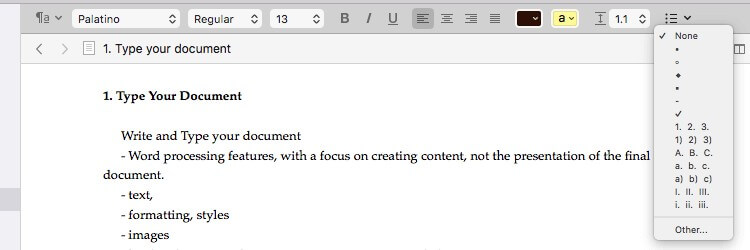
...terwijl Storyist soortgelijke opmaakgereedschappen aan de linkerkant van het venster plaatst.
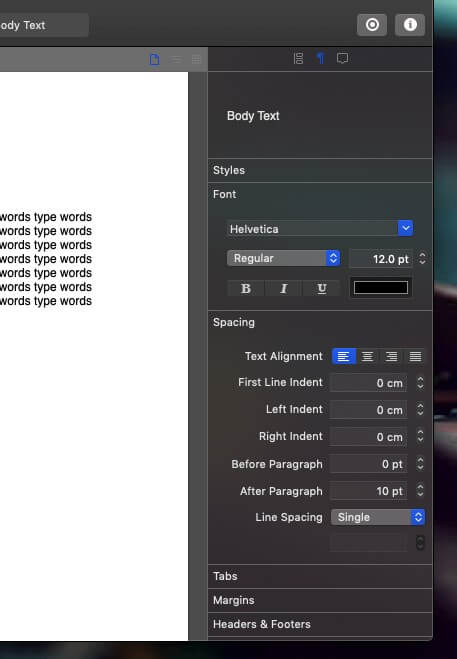
Met beide apps kun je opmaken met stijlen en ze bieden een interface zonder afleiding voor als je prioriteit is om woorden op het scherm te krijgen in plaats van ze mooi te maken.
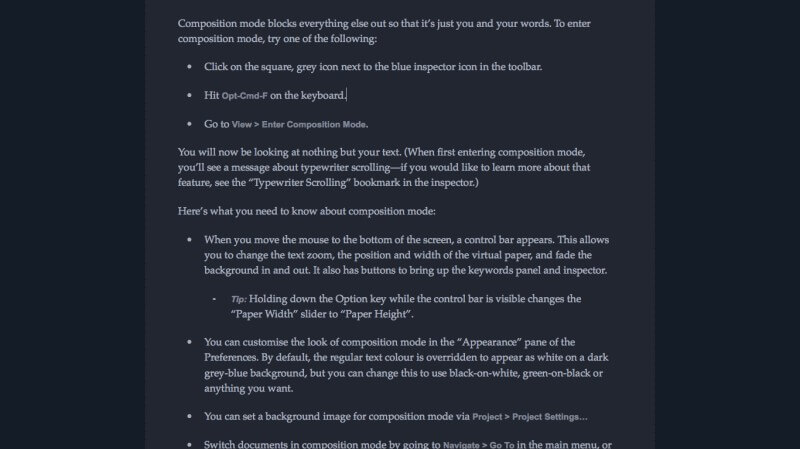
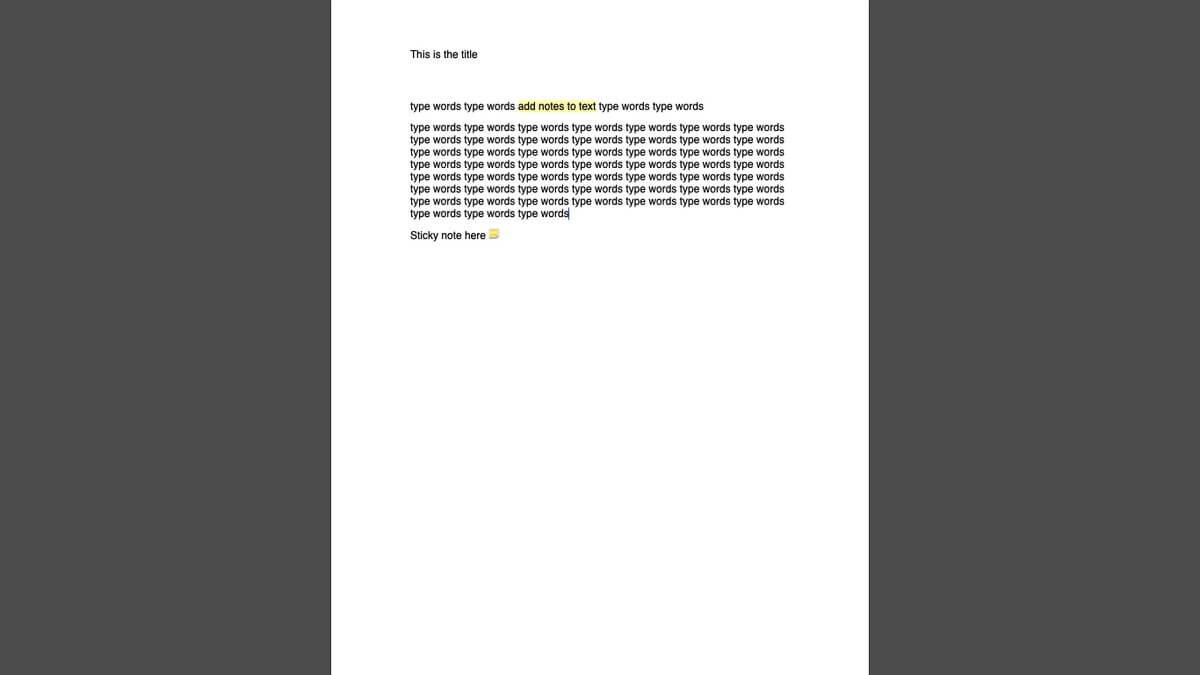
Een donkere modus wordt door beide apps ondersteund.
Winnaar Beide apps bieden een volledige schrijfomgeving die geschikt is voor lange projecten.
3. Screenplays produceren
Storyist is een beter hulpmiddel voor scenarioschrijvers. Het bevat extra functies en opmaak die nodig zijn voor scenario's.

De functies voor scenarioschrijven omvatten snelle stijlen, slimme tekst, exporteren naar Final Draft en Fountain, een outliner en hulpmiddelen voor verhaalontwikkeling.
Scrivener kan ook worden gebruikt voor scenarioschrijven, maar die functionaliteit moet worden toegevoegd door gebruik te maken van speciale sjablonen en plugins.
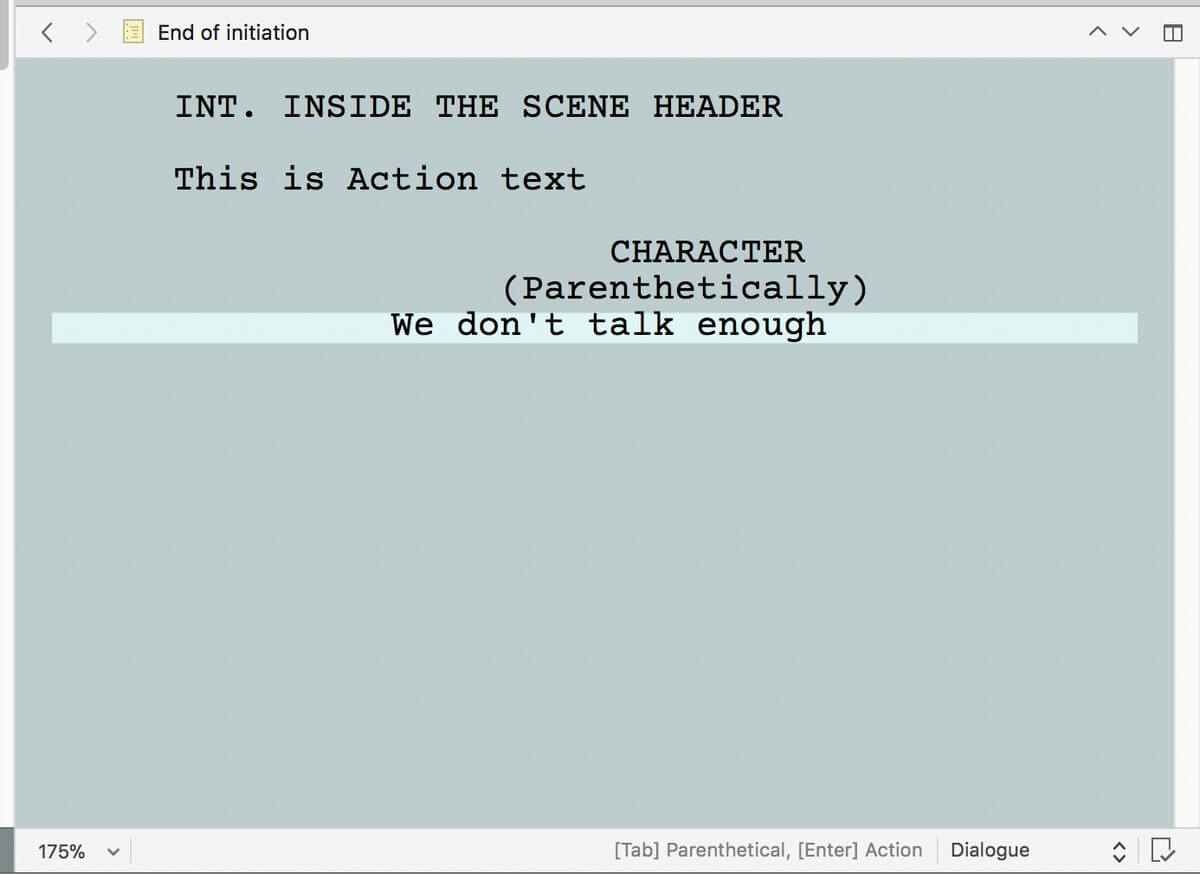
Storyist is dus de betere keuze. Maar om eerlijk te zijn, er zijn veel betere tools voor het maken van scenario's, zoals de industriestandaard Final Draft. Ontdek waarom in onze recensie van de beste scenarioschrijfsoftware.
Winnaar Storyist. Het bevat een aantal vrij goede ingebouwde scenarioschrijffuncties, terwijl Scrivener gebruik maakt van sjablonen en plugins om die functionaliteit toe te voegen.
4. Structuur creëren
Met beide apps kun je een groot document opdelen in vele stukken, waardoor je je document gemakkelijk kunt herschikken, en je een gevoel van vooruitgang krijgt naarmate je elk deel voltooit. Scrivener geeft die stukken rechts op het scherm weer in een overzicht, de zogenaamde Binder.
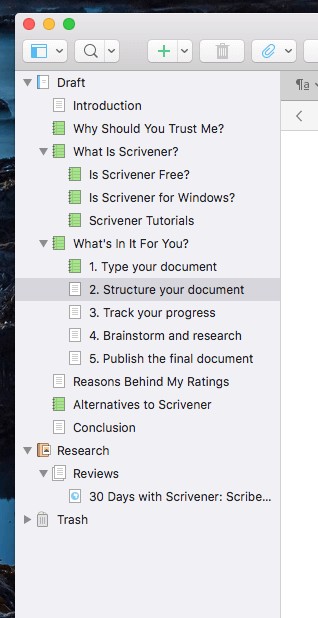
U kunt uw document ook online weergeven in het hoofdbewerkingsvenster, waar u extra details kunt toevoegen en dingen kunt herschikken door ze te verslepen.
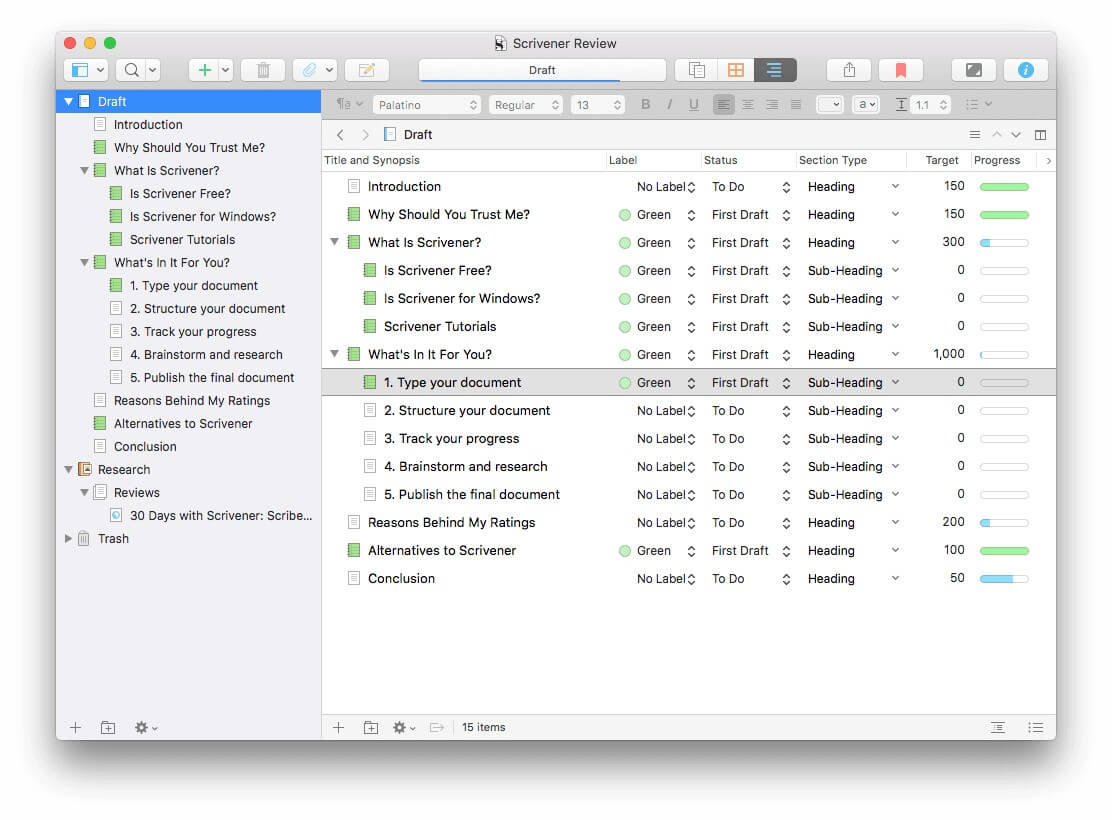
Ten slotte kunnen de stukken van uw document ook worden weergegeven op het Corkboard, samen met een samenvatting van elk stuk.
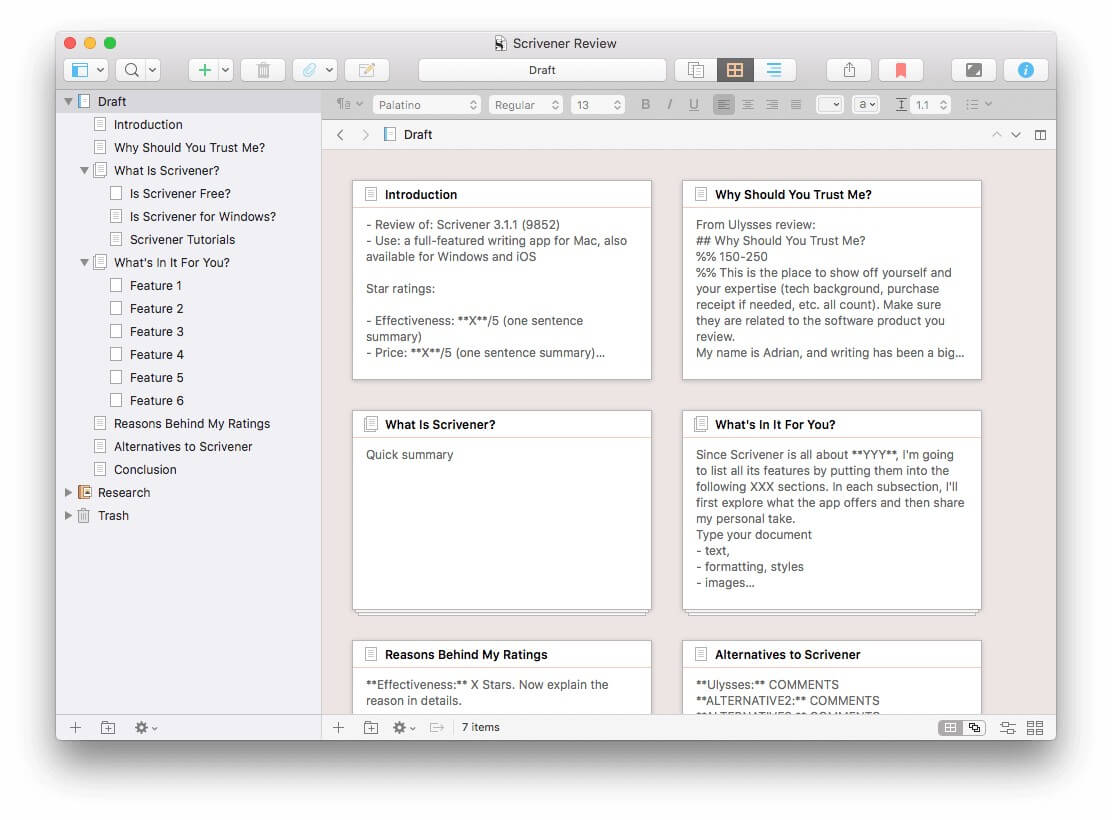
Storyist biedt vergelijkbare functies. Ook het kan uw document in een outline weergeven.

En het Storyboard lijkt op het Corkboard van Scrivener.
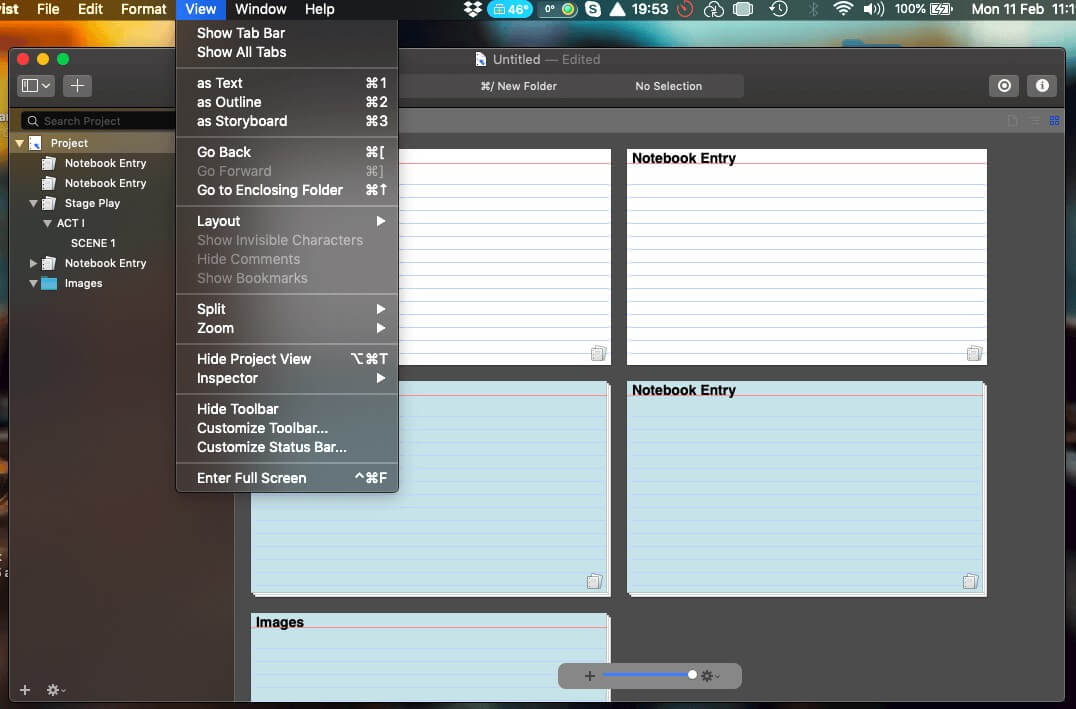
Maar het Storyboard heeft ondersteuning voor zowel indexkaarten als foto's. Foto's kunnen worden gebruikt om een gezicht te geven aan elk van uw personages, en kaarten geven u een overzicht van uw project in vogelvlucht waar u uw secties of scènes kunt samenvatten en gemakkelijk kunt herschikken.

Winnaar Beide apps kunnen de stukken van uw grote document weergeven in een volledig uitgeruste outliner of op verplaatsbare indexkaarten. Storyist's Storyboard is iets veelzijdiger.
5. Brainstormen en onderzoek
Scrivener voegt een referentiegebied toe aan de outline van elk schrijfproject. Hier kun je brainstormen en je gedachten en ideeën over het project bijhouden met behulp van Scrivener-documenten, die alle functies bieden die je hebt bij het typen van je eigenlijke project, inclusief opmaak.
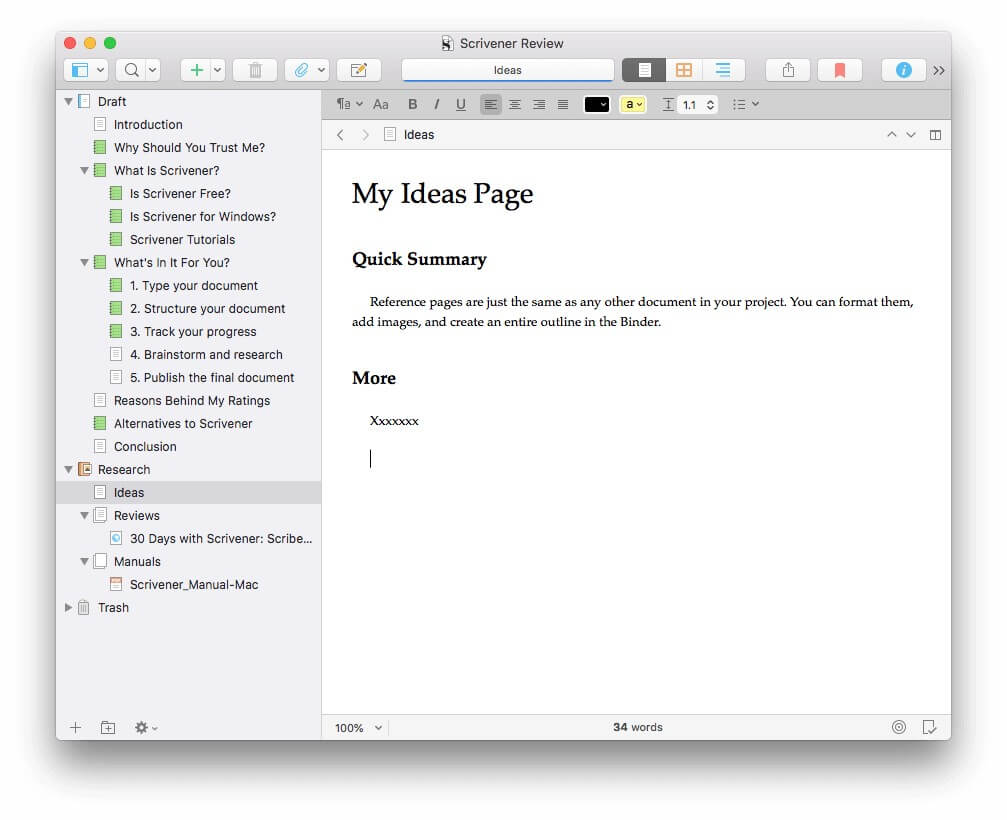
U kunt ook referentie-informatie toevoegen in de vorm van webpagina's, documenten en afbeeldingen.

Storyist geeft u geen aparte sectie in de outliner voor uw referentie (hoewel u er een kunt opzetten als u dat wilt). In plaats daarvan kunt u referentie pagina's door uw document heen plaatsen.
Een story sheet is een speciale pagina in je project om een personage in je verhaal, een plotpunt, een scène of een setting (locatie) bij te houden.
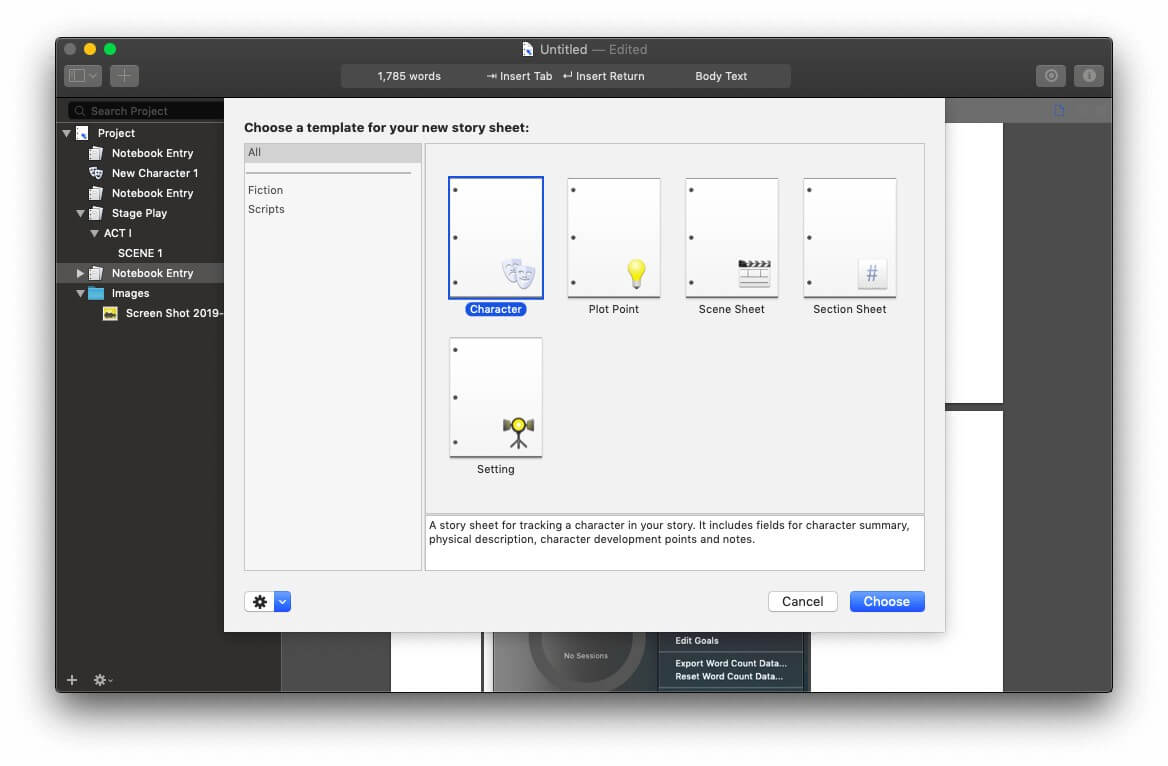
Een verhaalblad voor personages, bijvoorbeeld, bevat velden voor een samenvatting van het personage, een fysieke beschrijving, ontwikkelingspunten voor het personage, aantekeningen, en een foto die wordt weergegeven op je storyboard...

...terwijl een plot point story sheet velden bevat voor samenvatting, protagonist, antagonist, conflict, en notities.
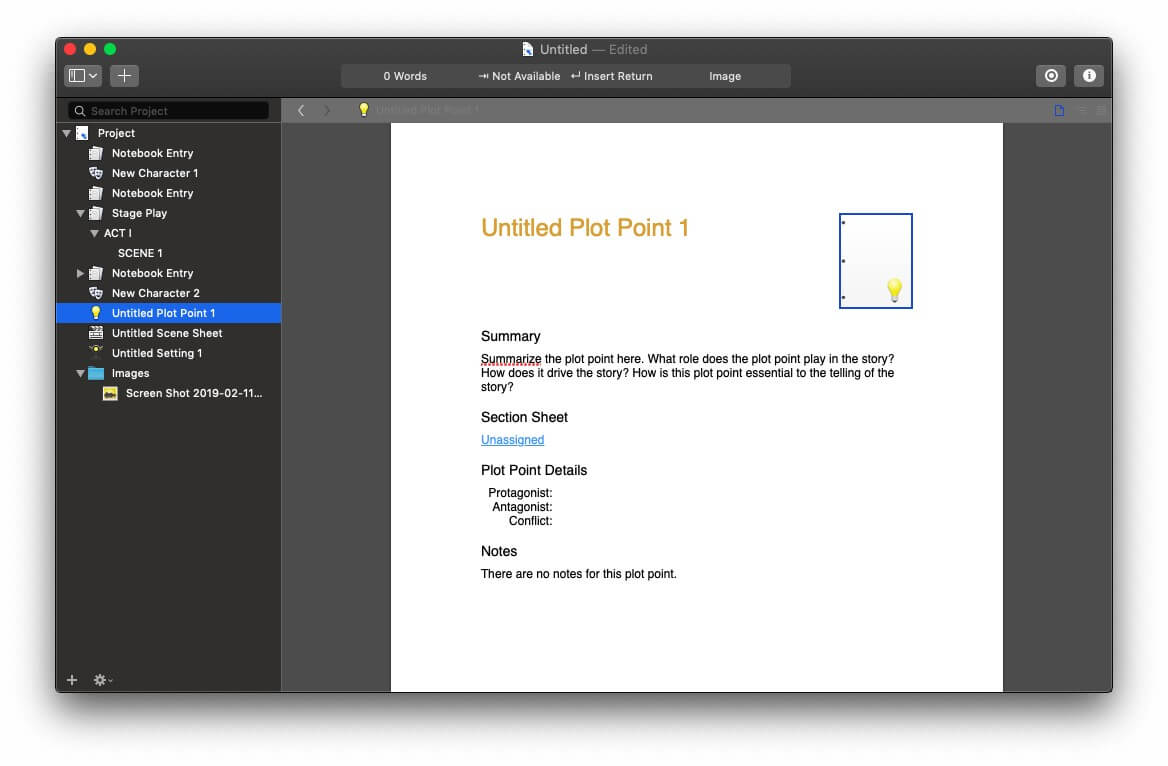
Winnaar Het beste referentiehulpmiddel voor u hangt af van uw persoonlijke voorkeuren. Scrivener biedt een speciale ruimte in de outline voor uw referentiemateriaal, dat u vrij kunt creëren of door documenten bij te voegen. Storyist biedt verschillende Story Sheets, die u op strategische punten van uw outline kunt invoegen.
6. Voortgangscontrole
Veel schrijfprojecten hebben een vereiste voor het aantal woorden, en beide programma's bieden een manier om je voortgang bij te houden. Met de doelen van Scrivener kun je een woorddoel en deadline voor je project instellen, en individuele woorddoelen voor elk document.
Je kunt een woorddoel instellen voor het hele project...
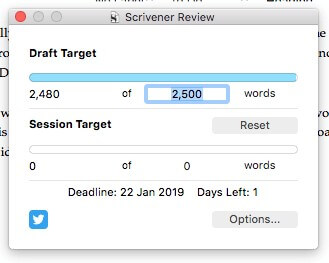
...en door op de Opties knop te klikken, stel je ook een deadline in.
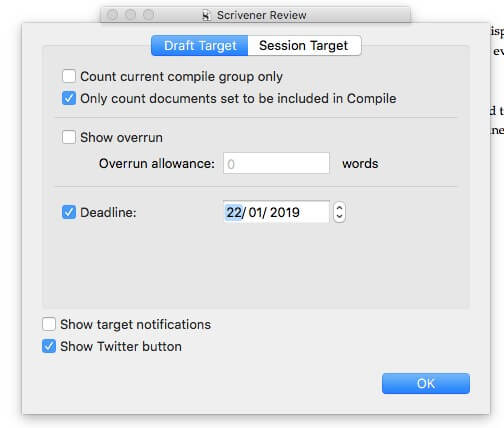
Door op het bullseye-icoon onderaan elk document te klikken, kunt u een woord- of karaktertelling voor dat subdocument instellen.
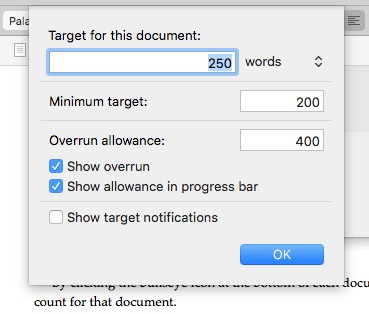
Doelen kunnen worden weergegeven in het documentoverzicht, samen met een grafiek van uw vooruitgang, zodat u in één oogopslag kunt zien hoe u ervoor staat.
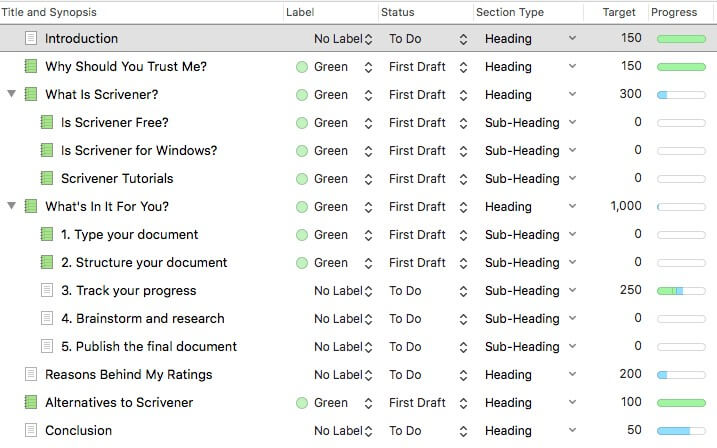
Met Scrivener kun je ook statussen, labels en pictogrammen aan elk deel van een document koppelen, zodat je in één oogopslag kunt zien hoe ver je bent.
Storyist's doel-tracking functie is een beetje meer basic. Rechtsboven in het scherm, vindt u een Doel icoontje. Nadat u erop klikt kunt u een woord-getal doel voor uw project definiëren, hoeveel woorden u elke dag wilt schrijven en de scènes aanvinken die u wilt opnemen in dit doel.

U kunt uw vorderingen bekijken als kalender, grafiek of samenvatting. U kunt uw doelen op elk moment wijzigen.
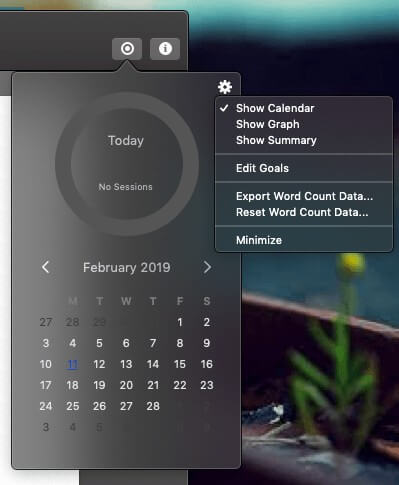
Hoewel Storyist je deadlines niet zo gedetailleerd kan bijhouden als Scrivener, komt het wel in de buurt. Je moet het totale aantal woorden voor het project delen door het aantal dagen dat nog rest tot de deadline, en als je dat eenmaal hebt ingevoerd als je dagelijkse doel zal de app je laten zien of je op schema ligt. Je kunt echter geen doelen voor het aantal woorden per hoofdstuk of scène van je project definiëren.
Winnaar Met Scrivener kun je doelen stellen voor het aantal woorden, zowel voor het hele project als voor elk kleiner stuk. Storyist heeft alleen projectdoelen.
7. Exporteren & Publiceren
Zoals de meeste schrijfapps kunt u met Scrivener de door u geselecteerde documentsecties exporteren als bestand in verschillende formaten.

Maar de echte publicatiekracht van Scrivener ligt in de functie Compile. Daarmee kun je je document op papier of digitaal publiceren in een aantal populaire document- en ebookformaten.
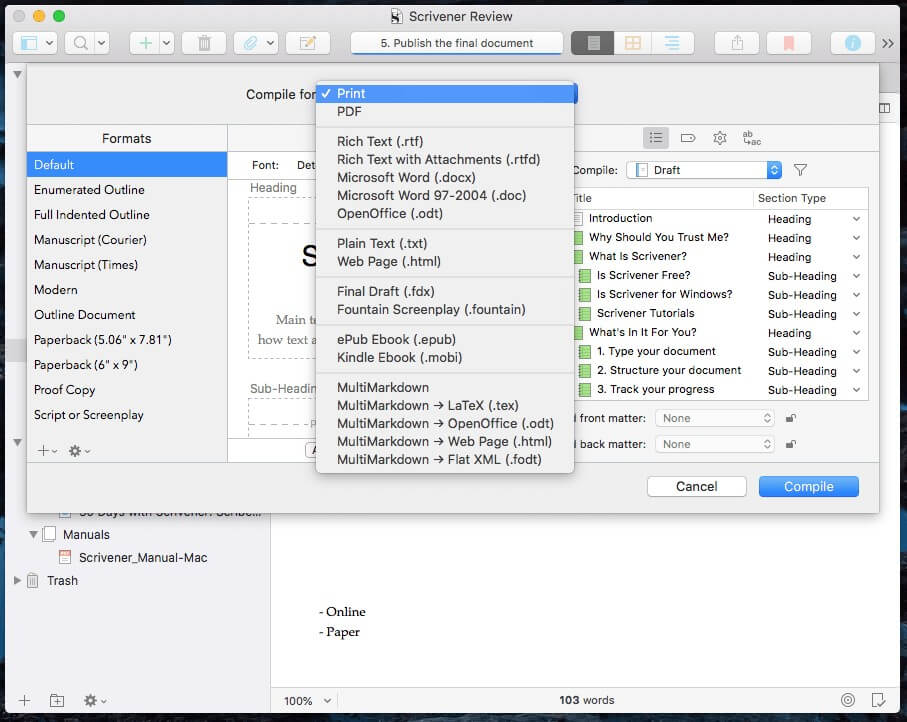
Er zijn heel wat aantrekkelijke, vooraf gedefinieerde formaten (of sjablonen) beschikbaar, of u kunt uw eigen formaten maken.
Storyist geeft u dezelfde twee opties. Wanneer u klaar bent om uw project met de wereld te delen, zijn er heel wat exportbestandsformaten beschikbaar, waaronder Rich text, HTML, Text, DOCX, OpenOffice en Scrivener formaten. Screenplays kunnen worden geëxporteerd in Final Draft en Fountain Script formaten.
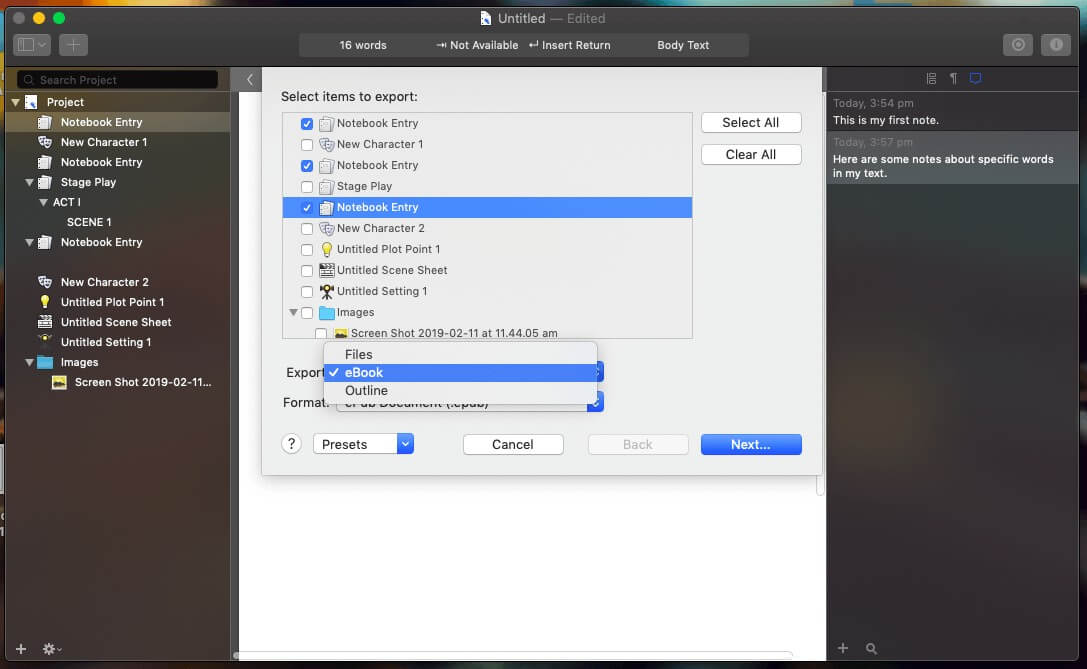
En voor een meer professionele output, kunt u Storyist's Book Editor gebruiken om een drukklare PDF te maken. Hoewel het niet zo krachtig of flexibel is als Scrivener's Compile functie, worden er veel opties geboden, en het zal waarschijnlijk aan uw behoeften voldoen.
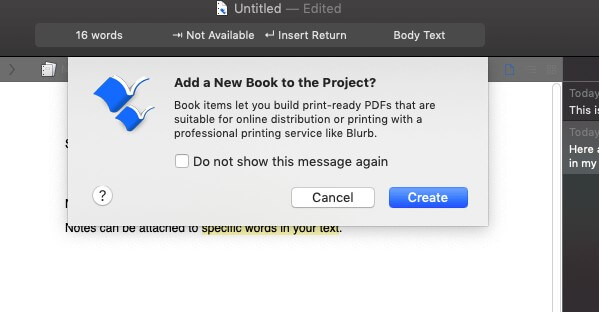
U moet eerst een sjabloon voor uw boek selecteren. Vervolgens voegt u de tekstbestanden voor uw hoofdstukken aan het boek toe, samen met aanvullend materiaal zoals een inhoudsopgave of copyrightpagina. Nadat u de lay-outinstellingen hebt aangepast, exporteert u.
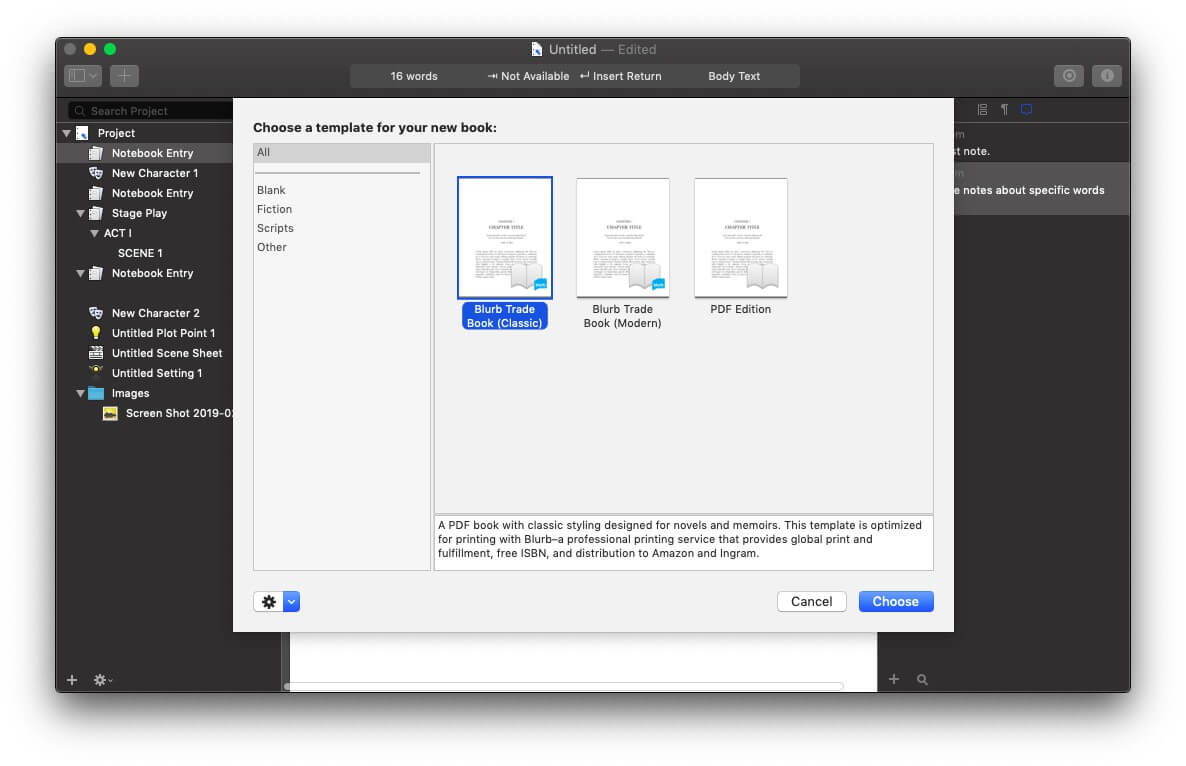
Winnaar Scrivener. Met beide apps kunt u uw document eenvoudig exporteren naar een aantal formaten, of voor zeer gecontroleerde professionele output, bieden ze krachtige publicatiefuncties. Scrivener's Compile is krachtiger en veelzijdiger dan Storyist's Book Editor.
8. Ondersteunde platforms
Scrivener is beschikbaar voor Mac, Windows en iOS, en synchroniseert uw werk op elk apparaat dat u bezit. Het was oorspronkelijk alleen beschikbaar op de Mac, maar een Windows-versie is beschikbaar sinds 2011. De twee versies zijn vergelijkbaar, maar niet identiek, en de Windows-app blijft achter. Terwijl de Mac-versie momenteel 3.1.1 is, is de huidige Windows-versie slechts 1.9.9.
Storyist is beschikbaar voor Mac en iOS, maar niet voor Windows.
Winnaar Storyist is alleen beschikbaar voor Apple-gebruikers, terwijl Scrivener ook een Windows-versie heeft. Windows-gebruikers zullen gelukkiger zijn zodra de nieuwe versie uitkomt, maar hij is tenminste beschikbaar.
9. Prijsstelling en waarde
De Mac en Windows versies van Scrivener kosten $45 (iets goedkoper als je student of academicus bent), en de iOS versie is $19,99. Als je van plan bent Scrivener op zowel Mac als Windows te draaien moet je beide kopen, maar krijg je $15 cross-grading korting.
De Mac-versie van Storyist kost $59,99 in de Mac App Store of $59 via de website van de ontwikkelaar. De iOS-versie kost $19,00 in de iOS App Store.
Winnaar De desktopversie is 15 dollar goedkoper dan Storyist, terwijl de iOS-versies ongeveer hetzelfde kosten.
Eindoordeel
Voor het schrijven van romans, boeken en artikelen geef ik de voorkeur aan Scrivener Het heeft een soepele, goed ontworpen interface, en alle functies die je nodig hebt. Het is een favoriete tool voor veel professionele schrijvers. Als je ook scenario's schrijft, is Storyist misschien de betere keuze. Maar als je serieus een scenarioschrijver wilt worden, moet je je afvragen of het niet beter is om een aparte, speciale softwaretool te gebruiken, zoals de industriestandaard Final Draft.
Dit zijn twee verrassend vergelijkbare schrijfprogramma's. Ze kunnen allebei een groot document opdelen in kleinere stukken, en laten je toe die te structureren in een outline- en kaartstructuur. Beide bevatten opmaakprogramma's en de mogelijkheid om doelen te stellen. Ze gaan allebei goed om met referentiemateriaal, maar heel verschillend. Hoewel ik persoonlijk de voorkeur geef aan Scrivener, is Storyist voor sommige schrijvers misschien een beter hulpmiddel. Veel van dekomt het neer op persoonlijke voorkeur.
Scrivener biedt een royale gratis proefperiode van 30 kalenderdagen van daadwerkelijk gebruik, en de gratis proefperiode van Storyist duurt 15 dagen. Besteed wat tijd aan elke app om zelf te zien welke het beste aan je behoeften voldoet.

